身份证阅读器操作及维护使用说明
身份证读取器操作指南
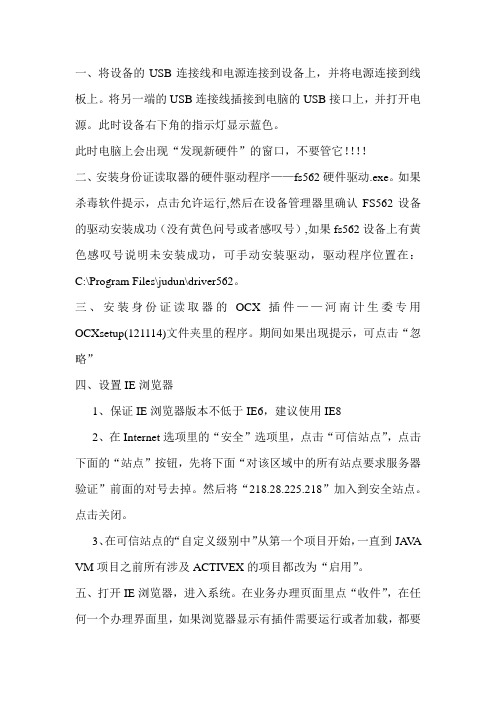
一、将设备的USB连接线和电源连接到设备上,并将电源连接到线板上。
将另一端的USB连接线插接到电脑的USB接口上,并打开电源。
此时设备右下角的指示灯显示蓝色。
此时电脑上会出现“发现新硬件”的窗口,不要管它!!!!
二、安装身份证读取器的硬件驱动程序——fs562硬件驱动.exe。
如果杀毒软件提示,点击允许运行,然后在设备管理器里确认FS562设备的驱动安装成功(没有黄色问号或者感叹号),如果fs562设备上有黄色感叹号说明未安装成功,可手动安装驱动,驱动程序位置在:C:\Program Files\judun\driver562。
三、安装身份证读取器的OCX插件——河南计生委专用OCXsetup(121114)文件夹里的程序。
期间如果出现提示,可点击“忽略”
四、设置IE浏览器
1、保证IE浏览器版本不低于IE6,建议使用IE8
2、在Internet选项里的“安全”选项里,点击“可信站点”,点击下面的“站点”按钮,先将下面“对该区域中的所有站点要求服务器验证”前面的对号去掉。
然后将“218.28.225.218”加入到安全站点。
点击关闭。
3、在可信站点的“自定义级别中”从第一个项目开始,一直到JA V A VM项目之前所有涉及ACTIVEX的项目都改为“启用”。
五、打开IE浏览器,进入系统。
在业务办理页面里点“收件”,在任何一个办理界面里,如果浏览器显示有插件需要运行或者加载,都要
点击允许其运行。
如果出现阅读器未注册的提示,可在身份证阅读器设置项里进行添加。
身份证阅读器使用说明
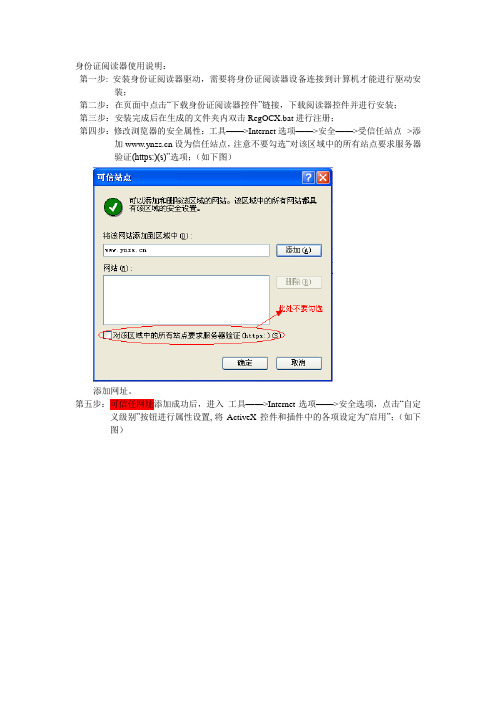
身份证阅读器使用说明:
第一步: 安装身份证阅读器驱动,需要将身份证阅读器设备连接到计算机才能进行驱动安装;
第二步:在页面中点击“下载身份证阅读器控件”链接,下载阅读器控件并进行安装;
第三步:安装完成后在生成的文件夹内双击RegOCX.bat进行注册;
第四步:修改浏览器的安全属性:工具——>Internet选项——>安全——>受信任站点-->添加设为信任站点,注意不要勾选“对该区域中的所有站点要求服务器
验证(https:)(s)”选项;(如下图)
添加网址。
第五步:可信任网址添加成功后,进入工具——>Internet选项——>安全选项,点击“自定义级别”按钮进行属性设置, 将ActiveX控件和插件中的各项设定为“启用”;(如下
图)
第六步:关闭浏览器,重新打开页面,即可使用身份证阅读器,读取的身份证照片存放在D:\photo文件夹。
身份证阅读操作说明文档
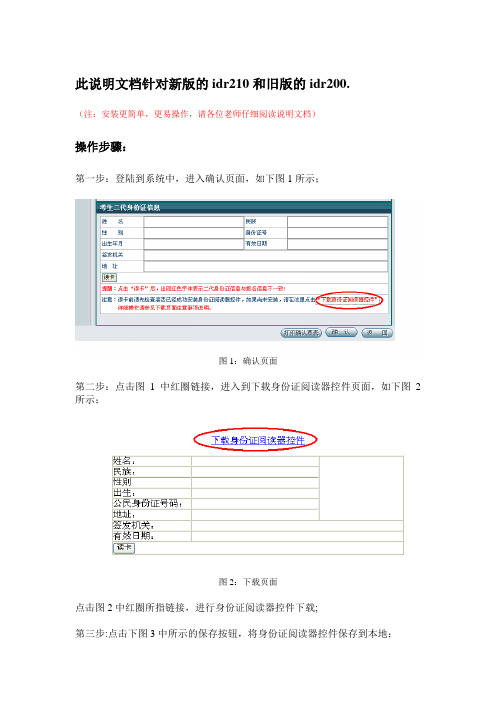
此说明文档针对新版的idr210和旧版的idr200.(注:安装更简单,更易操作,请各位老师仔细阅读说明文档)操作步骤:第一步:登陆到系统中,进入确认页面,如下图1所示;图1:确认页面第二步:点击图1中红圈链接,进入到下载身份证阅读器控件页面,如下图2所示;图2:下载页面点击图2中红圈所指链接,进行身份证阅读器控件下载;第三步:点击下图3中所示的保存按钮,将身份证阅读器控件保存到本地;图3保存到本地并解压后身份证阅读器控件文件如下图4所示。
图4第四步:点击上图中TSTCON32.EXE运行后,通过File->Register Controls,如图5所示。
图5点击图5中的Register Controls,如图6所示:图6在图6中找到IDRCONTROL.IdrControlCtrl.1,如图7所示:(注:此文件中的ProfID为电脑中ActiveX控件,请勿乱删,否则会导致有些软件不能使用,并且是以字母的顺序排序的,如果没有IDRCONTROL.IdrControlCtrl.1,直接关闭跳过此步即可。
)图7选中图7中IDRCONTROL.IdrControlCtrl.1 然后选择Unregister(取消注册)按钮,如图8所示:图8注:此步很重要,如果漏掉可能导致身份证阅读器使用不了。
而且请一定按照文档中的步骤来。
第五步:选择图4中的setup.exe双击进行安装,按默认安装,直到安装完成。
然后关闭浏览器,重新打开即可阅读二代证。
(注:idr200需要安装图4中驱动,此驱动和原来的一样。
)第六步:(只针对idr200,idr210到第五步即可。
)进入到解压后的身份证阅读器控件文件夹,进入下图9中红圈所指文件夹,安装驱动程序;图9第七步:进入驱动文件夹后显示图10所示,双击红圈所指SetupRdUsb.exe进行安装,安装完成即可。
图10注:idr200不支持win7系统,idr210支持,两个版本均支持xp系统,并且idr200和idr210均不支持vista系统。
新二代身份证阅读器使用手册范本

使用说明市博纳思信息技术二零一四年二月一简介1.1 产品简介感您选择新中新二代阅读器关于识别器,随着全国婚姻登记系统的渐渐普及,为了方便我们各地政府在登记业务中更方便,更节省时间,紫光公司为用户开发了新中新二代识别器,帮助用户更快速更便捷的办理业务。
二功能2.1 主要功能二代识别器的主要作用是,代替人工录入婚姻登记中得各种信息,比如:,等信息,安装好驱动程序,插入硬件即可使用,操作非常的简单。
三安装与使用3.1 安装说明3.1.1 安装驱动程序将产品配件中的光盘插入电脑的光驱中然后打开“我的电脑”找到“可移动存储的设备”下的已识别出来的光盘名称像“110921_***(G:)”双击名称打开盘符如下图:Setup.exe的一个安装文件,双击图标后,如下图:直接点击“下一步”需要修改安装目录时,点击“浏览”选择安装程序的安装目录位置即可系统默认为C盘,点击“下一步”如下图:需要修改安装目录文件夹,点击“浏览”修改即可系统默认为婚姻录入辅助系统,点击“下一步”如下图:为了方便应用,可以选中“创建桌面快捷方式”前方的系统将在桌面创建快捷方式,点击“下一步”如下图:如需要修改图中显示的信息,点击“上一步”进行修改直接点击“安装”程序自动进行安装,安装结束,显示如下图:安装完成系统提示“请确保读卡器连接到正确的USB接口”,并进行程序注册系统默认为选中状态,点击“完成”就完成了驱动程序的安装(注意:如果安装完驱动程序,不想立刻注册,请把复选框中的绿色小勾去掉,点击完成即可。
)安装完成后,桌面上会出现一个“紫光软件全国婚姻登记系统录入辅助系统”的图标如下图:3.1.2 硬件注册完成驱动程序安装后,系统会提示,如下图:看到提示框中的提示,我们需要把二代识别器,插入到电脑的USB接口,确定连接成功后,点击“确定”如下图:输入购买产品时的注册码,点击“注册”即可完成产品注册。
注册成功后,系统提示,如下图:注册成功后,我们即可使用二代读卡器。
第二代居民身份证阅读器GTICR200B软件说明

第二代居民身份证阅读器GTICR200B软件说明开机界面:点击“主菜单”按钮,进入软件主界面:主界面:功能列表:读卡器,在逃人员,被盗抢车辆,读卡记录,人匹配记录,车匹配记录,联机读卡,黑名单,黑名单比对,行业应用,程序升级,其他。
1.读卡器读卡成功后:使用比对功能前,请先浏览"8 黑名单"和"9 黑名单比对"功能.点击“比对”功能,如果在黑名单数据库中找到符合条件的记录:如果没有找到:2.在逃人员:点击“查询”按钮,找到记录:未找到符合条件的记录:3.被盗抢车辆:找到符合条件的记录:4.读卡记录:点击“详细”:点击“导出”(使用时先将TF卡插入设备):5.人匹配记录:点击“详细”:6.车匹配记录:点击“详细”:7.联机读卡(通过配备的USB—COM线与PC连接,在PC端打开读卡软件):8.黑名单:点击“菜单”:选择“添加”:点击“手写”:点击“确定”,完成添加黑名单数据库:点击“菜单”:将黑名单数据库和字段文件(此处为‘全国在逃在员信息库.txt’和‘全国在逃在员信息库字段.txt’两个文件)放入TF卡上,然后选择“导入”:9.黑名单比对(选择使用‘比对功能’时查询的黑名单数据库):点击"启用":10.行业应用:(该功能以社区为例.先将”社区结构.txt”和”社区数据.db3”放在TF卡上,然后插入设备)点击“菜单”按钮,进入:点击“添加”按钮,进入:点击“手写”,输入‘社区’:点击“确定”按钮,进入:点击“菜单”:点击“导入”:点击“确定”:点击“完成”:点击“菜单”->“进入”,进入数据采集界面:11.程序升级(先将升级包update放入TF卡):确认要升级系统,请点击"确定"按钮:12.其他:。
2_身份证读卡器操作使用说明
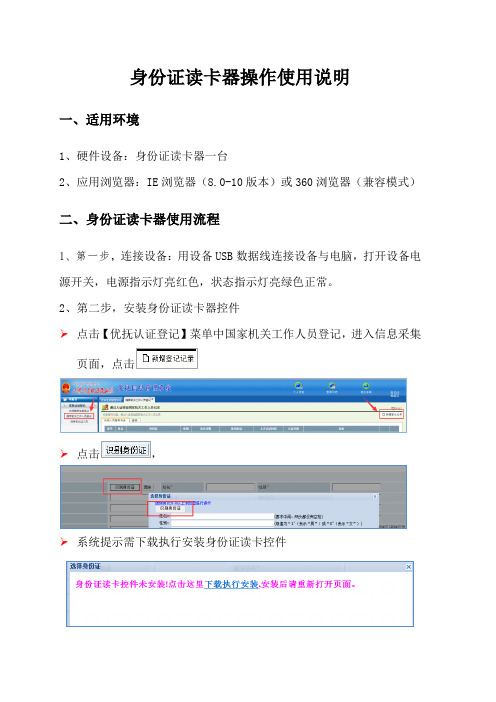
身份证读卡器操作使用说明
一、适用环境
1、硬件设备:身份证读卡器一台
2、应用浏览器:IE浏览器(8.0-10版本)或360浏览器(兼容模式)
二、身份证读卡器使用流程
1、第一步,连接设备:用设备USB数据线连接设备与电脑,打开设备电源开关,电源指示灯亮红色,状态指示灯亮绿色正常。
2、第二步,安装身份证读卡器控件
➢点击【优抚认证登记】菜单中国家机关工作人员登记,进入信息采集页面,点击
➢点击,
➢系统提示需下载执行安装身份证读卡控件
➢点击下载执行安装,系统提示保存读卡器控件
➢双击控件、安装程序。
3、第三步,安装完成后必须重启浏览器,身份证读卡器控件才能应用。
三、身份证信息读取成功提示
将身份证放在读卡器上,点识别按钮,读卡器界面如图
读取成功,姓名、性别、民族、身份证号码、出生日期、年龄、起止日期、签发机关、身份证地址、身份证头像、身份证正反面照片信息全部自动上传系统。
国腾GTICR100身份证阅读器使用手册

1.1.1联机型GTICR100-01迷你型1.1.1.1 产品简介深圳研腾科技有限公司销售的国腾第二代居民身份证阅读器联机迷你型GTICR100-01,是基于GTICR100基础上开发研制,采用USB 接口供电,无需外置电源适配器。
具有阅读身份证信息、验证身份证真伪等功能,它采用国际上先进的Type B 非接触IC 卡阅读技术,通过内嵌的专用身份证安全控制模块(SAM )以无线传输方式与第二代居民身份证内的专用芯片进行安全核验认证后,将芯片内的个人信息资料解读和对应输出,再通过计算机USB 接口,将此信息上传至计算机。
通过计算机已安装的阅读软件,将信息解码成文字数据和相片显示、提示和存储在计算机上。
产品适用于各种需第二代居民身份证验证的场所。
其外观如下图:1.1.1.2 外观资料A)正面B)背面:C)后面:1.1.1.3产品使用环境⏹公安:身份证申领、户口登记迁移、人口管理等;⏹民政:求学、就业、参军、婚姻登记,户口变更,收养登记等;⏹民航:办理搭乘民航飞机手续(机票购买、登机)等;⏹银行:开立个人存款账户,信用卡交易、大额取款等;⏹旅馆:投宿旅店办理登记手续等;⏹邮局:领取邮件汇款等;⏹证券:股票、期货交易等;⏹电信:电话手机开户、各种通信业务等;⏹网吧:对网吧上网者的身份进行有效的核对与登记;其他:兵役登记;前往边境管理区;办理申请出境手续;办理机动车、船、航空器驾驶证;从事法律、行政法规规定的需要证明身份的其他活动。
1.1.1.4产品功能GTICR100-01功能列表1.1.1.5产品技术指标·技术指标列表1.1.1.6产品特点特点、优势表1.1.1.7 安装使用说明 1.1.1.7.1安装步骤A )软件安装同GTICR100所使用的阅读软件。
B ) 硬件安装(一)串口通讯方式安装1、开箱并清点配件(第二代居民身份证阅读器联机型GTICR100-01一台、串口连接线一根、安装光盘一张、用户使用手册一本)2、取出串口连接线,一端接入计算机串口接口;串口连接线端的USB 接头插入计算机的USB 接头用于取电;3、串口连接线另一端的USB 接头接入身份证阅读器后方对应的USB 插口;4、按下电源开关,电源指示灯(红色)长亮,上电后身份证阅读器自检成功蜂鸣器鸣叫一声,然后状态指示灯(绿色)亮一下,表明机具处于待命状态;5、运行阅读软件,进入主界面,作好设置后,打开读卡界面6、身份证阅读器有效读取二代证证卡的过程中,绿灯闪烁(二)USB通讯方式安装1、开箱并清点配件(第二代居民身份证阅读器联机型GTICR100-01一台、USB连接线一根、安装光盘一张、用户使用手册一本)2、取出USB连接线,一端接入计算机USB接口;3、另一端接入身份证阅读器后方对应的USB插口;4、按下电源开关,电源指示灯(红色)长亮,上电后身份证阅读器自检成功蜂鸣器鸣叫一声,然后状态指示灯(绿色)亮一下,表明机具处于待命状态;5、在USB连接线连接正确,并且身份证阅读器上电后,在计算机上出现找到新硬件对话框,在“光盘\第二代居民身份证验证软件\USB驱动\ 98driver或2k,xpdriver”目录下选择相应的驱动程序安装。
身份证阅读器软件的安装使用补充说明
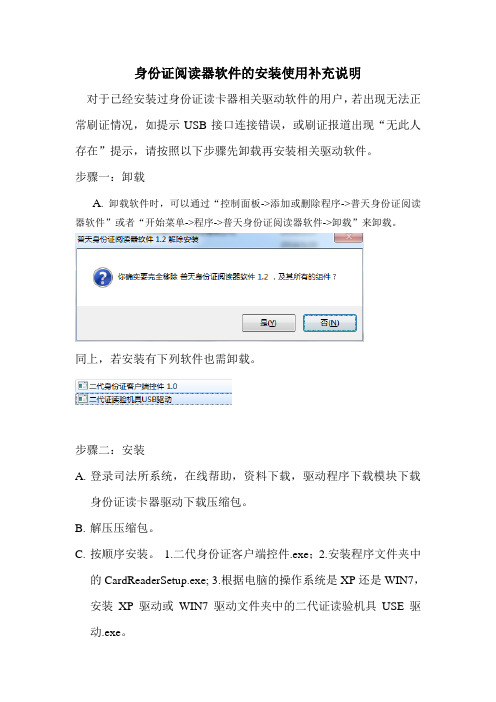
身份证阅读器软件的安装使用补充说明
对于已经安装过身份证读卡器相关驱动软件的用户,若出现无法正常刷证情况,如提示USB接口连接错误,或刷证报道出现“无此人存在”提示,请按照以下步骤先卸载再安装相关驱动软件。
步骤一:卸载
A.卸载软件时,可以通过“控制面板->添加或删除程序->普天身份证阅读器软件”或者“开始菜单->程序->普天身份证阅读器软件->卸载”来卸载。
同上,若安装有下列软件也需卸载。
步骤二:安装
A.登录司法所系统,在线帮助,资料下载,驱动程序下载模块下载
身份证读卡器驱动下载压缩包。
B.解压压缩包。
C.按顺序安装。
1.二代身份证客户端控件.exe;2.安装程序文件夹中
的CardReaderSetup.exe; 3.根据电脑的操作系统是XP还是WIN7,安装XP驱动或WIN7驱动文件夹中的二代证读验机具USE驱动.exe。
如图:
附注:若xp系统安装USB驱动程序失败,出现“无法将USBDrv.sys 复制到指定位置”;则先执行步骤一卸载,再将本附件中的USBDrv.sys 文件复制到电脑C:\Windows\System32\drivers文件夹下,再执行步骤二安装。
步骤三
A.读卡。
B.若读卡成功,则登陆司法所系统进行刷证汇报测试读卡。
如图:
步骤四
若按照以上步骤仍无法正常刷证,请联系客服说明原因。
2014-05-05
合肥信息技术服务有限公司。
- 1、下载文档前请自行甄别文档内容的完整性,平台不提供额外的编辑、内容补充、找答案等附加服务。
- 2、"仅部分预览"的文档,不可在线预览部分如存在完整性等问题,可反馈申请退款(可完整预览的文档不适用该条件!)。
- 3、如文档侵犯您的权益,请联系客服反馈,我们会尽快为您处理(人工客服工作时间:9:00-18:30)。
二代身份证阅读器操作及维护使用
说明
一.身份证阅读器硬件设备结构
1身份证阅读器硬件分为三个部分:阅读器实体,天线面板,阅读器数据线。
阅读器实体
阅读器天线板
二.身份证阅读器基本设置说明
安装好身份证阅读器后,给身份证加电,查看阅读器指
示灯是否通电后正常亮起,在加电的过程中,身份证阅读器也会响声,证明身份证阅读器工作正常。
1)身份证阅读器指示灯定义说明:
电源指示灯:右边红灯,阅读器加电后该指示灯会长亮。
如加电后该指示等没有反应,则说明阅读器加电没有加电。
错误指示灯:中央红灯,如果身份证阅读器有问题,则该灯会闪烁。
说明身份证阅读器工作不正常,硬件或者系统存在问题。
状态指示灯:左边绿灯,阅读器工作正常时,该指示灯会是长亮,如果阅读器存在问题,则该指示灯的会是熄灭状态。
2)身份证阅读器数据线定义说明
P1 P2
3)硬件设备端口说明
识别器有以下端口,开关按钮,5V电源接口,9pin数据线接口
4)身份证阅读器自检操作说明
电源插座位置根据需要插上DC5V 1A电源,USB座同PC 机连上串口线,再把电源打到“━”便可看到电源指示红灯及状态指示绿灯亮,直到蜂鸣一声“嘀……”之后,绿灯灭掉,表示设备自检完成,设备运行正常。
三.身份证阅读器安装操作说明
1)身份证阅读器驱动安装说明
先准备好USB驱动软件(可插入含有此USB驱动软件的光盘,也可从备份在PC机硬盘上的USB驱动软件进行安装),然后点“在搜索中包括这个位置”,如图2.1-8:
图2.1-8 图2.1-9 操作提示:此时点“浏览”按钮,出现如图2.1-9所
示,此时要手工找到USB驱动软件的目录,Win98与WinXP,在选择好相应的驱动目录后,点确认即可进行下一步操作,举例说明:
在浏览文件夹对话框内,双击“我的电脑”或单击前边的“+”号,展开我的电脑里所有的硬盘盘符及光盘盘符等,出现如图 2.1-10,这里已经选取了安装光盘内的2k,xpdriver目录(在我演示的电脑里光盘驱动盘符为H 盘,电脑装的操作系统为WinXP,故选取2k,xpdriver,具体USB驱动程序的目录会因各人的电脑不同而出现存放位置不同):
图2.1-10 图2.1-11 操作提示:此时确认已经选取对应的驱动程序所在的目录,即可点击确认,进入如图2.1-11的界面,可以看到我们已经把驱动位置指定好了,这里为“H:2k,xpdirver”目录,此时点“下一步”即可继续操作,
出现如图2.1-12界面:
图2.1-12 图2.1-13 以上两种方法操作成功后,都会出现如图2.1-13提示安装拷贝提示,在系统拷贝驱动文件完成后,出现如图2.1-14提示:
图2.1-14
此时表示已经安装好二代证USB驱动程序,按完成即可退出,USB设备属即插即用设备,在安装完驱动后,除非电脑特别提示出要重启电脑外,一般不用重启电脑即可直接使用。
2)身份证阅读器测试调试说明
将身份证阅读器安装好以后,查看阅读器背面的授权文件序列号,找到与授权文件序列号匹配的文件,将文件重命名为termb.lic,放入到c:\根目录下。
3)身份证阅读器测试说明
步骤1:将身份证阅读器按照以上说明安装好以后,双
击身份证测试程序。
步骤2:当程序运行后将二代身份证放置到天线板上,查看程序是否可以扫描出身份证的信息。
